作者:Escape
https://www.escapelife.site/posts/7a3b6469.html
aria2 是一款輕量且高效的命令列下載工具。
堪稱下載利器!
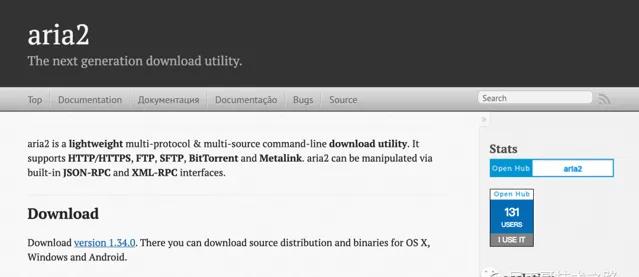
介紹說明
輕量、高效、命令列
aria2
是一款輕量且高效命令列下載工具,它提供了對多協定和多源地址的支持,並嘗試將下載頻寬利用率最大化,目前支持的協定包括
HTTP(S)
、
FTP
、
BitTorrent
(DHT, PEX, MSE/PE) 和
Metalink
。透過
Metalink
的分塊檢查,
aria2
可以在下載過程中自動的進行數據校驗。
雖然現在有諸如
wget
和
curl
等其他類似產品,但
aria2
具有兩個獨特的功能,那就是可以並行的進行
對多協定下載的支持
和
多個源地址的下載
。這樣使用者將不必等待單個檔的下載完成,而且
aria2
會盡可能快的下載。
# Ubuntu
$ sudo apt-get install aria2
# CentOS
$ sudo yum install aria2
除
aria2
外,也有一些可以進行分片下載的工具,它們往往按照執行緒數分割檔,之後再並列下載。這就意味著,它們不會對未完成的部份進行自適應力重新分片。當整個流程工作正常時,這個策略是可行的;但一旦存在一個執行緒執行非常慢時,這樣整個行程就需要等待該執行緒執行完成。而
aria2
就可以很好的處理這個情況,它將檔分割成
1M
大小的分片,當某個執行緒執行特別緩慢時,使用更快的執行緒來替換它進行下載。總之,
aria2
是非常智慧和可靠的。
當源地址存在諸如
&
或
*
等其他特殊字元時,請使用單引號或者雙引號將
URL
包含起來。另外,如果你忘記了這些參數的全名或者含義,把
-h
放在選項或者詞的前面,這樣
aria2
就會搜尋相關的選項並把他的幫助打印出來。
~ » aria2c -hconnection
Usage: aria2c [OPTIONS] [URI | MAGNET | TORRENT_FILE | METALINK_FILE]...
Printing options whose name includes 'connection'.
Options:
-x, --max-connection-per-server=NUM The maximum number of connections to one
server for each download.
Possible Values: 1-16
Default: 1
Tags: #basic, #http, #ftp
--ftp-reuse-connection[=true|false] Reuse connection in FTP.
Possible Values: true, false
Default: true
Tags: #ftp
Refer to man page for more information.
簡單使用
官方文件地址:https://aria2.github.io/manual/en/html/index.html
下載單個檔
$ aria2c "https://www.escapelife.site/"
02/18 15:40:03 [NOTICE] Downloading 1 item(s)
[#e5cd7f 16KiB/46KiB(34%) CN:1 DL:17KiB ETA:1s]
02/18 15:40:06 [NOTICE] Download complete: /Users/escape/MissSun/py3neovim/index.html
Download Results:
gid |stat|avg speed |path/URI
======+====+===========+=======================================================
e5cd7f|OK | 26KiB/s|/Users/escape/MissSun/py3neovim/index.html
Status Legend:
(OK):download completed.
下載多個檔(
-Z
)
$ aria2c -Z "https://www.escapelife.site/""https://www.escapelife.site/"
Download Results:
gid |stat|avg speed |path/URI
======+====+===========+=======================================================
4d0d71|OK | 128KiB/s|/Users/escape/MissSun/py3neovim/index.html
ea8d19|OK | 45KiB/s|/Users/escape/MissSun/py3neovim/index.1.html
擴充套件下載地址(
-P
)
bash
$ aria2c -Z -P "https://www.escapelife.site/image{1,2,3}_{A,B,C}.png"
指定文保存名稱(
-o
)
$ aria2c -o index.html "https://www.escapelife.site/"
斷電續傳(
-c
)
$ aria2c -c "https://www.escapelife.site/"
分段下載(
-x
)
$ aria2c -x 8 "https://www.escapelife.site/"
設定下載檔的最大並列行程數(
-s
)
$ aria2c -s 8 "https://www.escapelife.site/"
設定下載計畫的最大並列下載數(
-j
)
$ aria2c -Z -j 8 "https://www.escapelife.site/""https://www.escapelife.site/"
從檔獲取輸入下載地址(
-i
)
$ aria2c -i download_movies_list.txt
下載到指定資料夾下(
-d
)
$ aria2c -d /home/escape "https://www.escapelife.site/"
下載速度限制(
--max-download-limit
)
$ aria2c --max-download-limit=500k "https://www.escapelife.site/"
高級操作
參考文件地址:https://juejin.im/post/5b20006f5188257d831e3dd0
下載 BitTorrent 種子檔
$ aria2c "https://www.escapelife.site/Dragon.torrent"
下載 BitTorrent 磁力連結
$ aria2c "magnet:?xt=urn:btih:248D0A1CD082XXXXX8D5C717D8C"
列出磁力鏈地址的下載內容(
-S
)
$ aria2c -S "https://www.escapelife.site/Dragon.torrent"
指定索引來下載磁力鏈檔內容(
--select-file=<INDEX>...
)
$ aria2c --select-file=1,3 "https://www.escapelife.site/Dragon.torrent"
$ aria2c --select-file=1-3,5 "https://www.escapelife.site/Dragon.torrent"
配置檔
需要對軟體進行客製化的話,就需要進行適合自己的配置了。
##########################################################################
# 等號後面內容為預設設定,如為空則無預設設定,請自行選取需要更改的添加到你的配置檔中 #
##########################################################################
# 下載路徑
dir=
# 日誌檔的路徑
# 如果設定為 "-", 日誌則寫入到 stdout; 如果設定為空字串(""), 日誌將不會記錄到磁盤上
log=
# 最大同時下載數
max-concurrent-downloads=5
# 檢查完整性
# 透過對檔的每個分塊或整個檔進行哈希驗證來檢查檔的完整性
# 此選項僅對BT、Metalink及設定了--checksum選項的HTTP(S)/FTP連結生效
check-integrity=false
# 斷點續傳, 繼續下載部份完成的檔
# 啟用此選項可以繼續下載從瀏覽器或其他程式按順序下載的檔; 目前只支持HTTP(S)/FTP下載的檔
continue=true
# 設定所有協定的代理伺服器地址
# 如果覆蓋之前設定的代理伺服器, 使用""即可
# 您還可以針對特定的協定覆蓋此選項, 即使用--http-proxy/--https-proxy和--ftp-proxy選項
# 此設定將會影響所有下載, 代理伺服器地址的格式為[http://][USER:PASSWORD@]HOST[:PORT]
all-proxy=
# 代理伺服器使用者名稱
all-proxy-user=
# 代理伺服器密碼
all-proxy-passwd=
# 連線超時時間, 設定建立HTTP/FTP/代理伺服器連線的超時時間(秒)
# 當連線建立後, 此選項不再生效, 請使用--timeout選項
connect-timeout=60
# 模擬執行
# 如果設定為"是", aria2將僅檢查遠端檔是否存在而不會下載檔內容
# 此選項僅對HTTP/FTP下載生效; 如果設定為true的話, BT下載將會直接取消
dry-run=false
# 最小速度限制
# 當下載速度低於此選項設定的值(B/s)時將會關閉連線, 0表示不設定最小速度限制
# 您可以增加數值的單位K或M(1K = 1024, 1M = 1024K), 此選項不會影響BT下載
lowest-speed-limit=0
# 單伺服器最大連線數
max-connection-per-server=1
# 找到重試次數, 設定為0將會禁用此選項
# 如果aria2從遠端HTTP/FTP伺服器收到"檔未找到"的狀態超過此選項設定的次數後下載將會失敗
# 此選項僅影響HTTP/FTP伺服器; 重試時同時會記錄重試次數, 所以也需要設定--max-tries這個選項
max-file-not-found=0
# 最大嘗試次數
# 設定最大嘗試次數, 0表示不限制
max-tries=5
# 最小檔分片大小, 可以設定的值為:1M-1024M
min-split-size=20M
# .netrc 檔路徑
netrc-path=$(HOME)/.netrc
# 禁用 netrc
no-netrc=false
# 不使用代理伺服器列表
# 設定不使用代理伺服器的主機名/網域名稱, 包含或不包含子網路遮罩的網路地址, 多個使用逗號分隔
no-proxy=
# 檔名
# 下載檔的檔名; 其總是相對於--dir選項中設定的路徑, 當使用--force-sequential參數時此選項無效
out=
# 代理伺服器請求方法
# 設定用來請求代理伺服器的方法; 方法可設定為GET或TUNNEL; HTTPS下載將忽略此選項並總是使用TUNNEL
proxy-method=get
# 獲取伺服器檔時間
# 從HTTP/FTP服務獲取遠端檔的時間戳, 如果可用將設定到本地檔
remote-time=false
# URI復用
# 當所有給定的URI地址都已使用, 繼續使用已經使用過的URI地址
reuse-uri=true
# 重試等待時間
# 設定重試間隔時間(秒); 當此選項的值大於0時, aria2在HTTP伺服器返回503響應時將會重試
retry-wait=0
# 伺服器狀態保存檔
# 指定用來保存伺服器狀態的檔名, 您可以使用--server-stat-if參數讀取保存的數據
server-stat-of=
# 伺服器狀態超時
# 指定伺服器狀態的過期時間(單位為秒)
server-stat-timeout=86400
# 單任務連線數
# 下載時使用N個連線, 如果提供超過N個URI地址, 則使用前N個地址, 剩余的地址將作為備用
# 如果提供的URI地址不足N個, 這些地址多次使用以保證同時建立N個連線
# 同一伺服器的連線數會被--max-connection-per-server選項限制
split=5
# 指定HTTP/FTP下載使用的分片選擇演算法
# 分片表示的是並列下載時固定長度的分隔段, 如果設定為"預設", aria2將會按減少建立連線數選擇分片
# 由於建立連線操作的成本較高, 因此這是合理的預設行為; 如果設定為"順序", aria2將選擇索引最小的分片
# 索引為0時表示為檔的第一個分片, 這將有助於視訊的邊下邊播. --enable-http-pipelining 選項有助於減少重連線的開銷
# 請註意, aria2依賴於--min-split-size選項, 所以有必要對--min-split-size選項設定一個合理的值
# 如果設定為"隨機", aria2將隨機選擇一個分片. 就像"順序"一樣, 依賴於--min-split-size選項
# 如果設定為"幾何", aria2會先選擇索引最小的分片, 然後會為之前選擇的分片保留指數增長的空間
# 這將減少建立連線的次數, 同時檔開始部份將會先行下載. 這也有助於視訊的邊下邊播
stream-piece-selector=default
# 超時時間
timeout=60
# 指定URI選擇的演算法
# 可選的值包括 "按順序", "反饋" 和 "自適應"
# 如果設定為"按順序", URI將按列表中出現的順序使用
# 如果設定為"反饋", aria2將根據之前的下載速度選擇URI列表中下載速度最快的伺服器, 同時也將有效跳過無效映像
# 之前統計的下載速度將作為伺服器狀態檔的一部份, 參見--server-stat-of和--server-stat-if選項
# 如果設定為"自適應", 將從最好的映像和保留的連線裏選擇一項
uri-selector=feedback
# 檢查證書
check-certificate=true
# 支持GZip
# 如果遠端伺服器的響應頭中包含Content-Encoding:gzip或Content-Encoding:deflate
# 將發送包含 Accept: deflate, gzip 的請求頭並解壓縮響應
http-accept-gzip=false
# 認證質詢
# 僅當伺服器需要時才發送HTTP認證請求頭. 如果設定為"否", 每次都會發送認證請求頭
# 例外: 如果使用者名稱和密碼包含在URI中, 將忽略此選項並且每次都會發送認證請求頭
http-auth-challenge=false
# 禁用緩存
# 發送的請求頭中將包含Cache-Control:no-cache和Pragma:no-cache header以避免內容被緩存
# 如果設定為"否", 上述請求頭將不會發送, 同時您也可以使用--header選項將Cache-Control請求頭添加進去
http-no-cache=false
# HTTP預設使用者名稱
http-user=
# HTTP預設密碼
http-passwd=
# HTTP代理伺服器
http-proxy=
# HTTP代理伺服器使用者名稱
http-proxy-user=
# HTTP代理伺服器密碼
http-proxy-passwd=
# HTTPS代理伺服器
https-proxy=
# HTTPS代理伺服器使用者名稱
https-proxy-user=
# HTTPS代理伺服器密碼
https-proxy-passwd=
# 設定HTTP請求來源(Referer)
# 此選項將影響所有HTTP/HTTPS下載, 如果設定為*, 請求來源將設定為下載連結
# 此選項可以配合--parameterized-uri選項使用
referer=
# 啟用持久連線
# 啟用HTTP/1.1持久連線
enable-http-keep-alive=true
# 啟用HTTP管線化
# 啟用HTTP/1.1管線化
enable-http-pipelining=false
# 自訂請求頭
# 增加HTTP請求頭內容
header=
# Cookies保存路徑
# 以Mozilla/Firefox(1.x/2.x)/Netscape格式將Cookies保存到檔中
# 如果檔已經存在將被覆蓋, 會話過期的Cookies也將會保存, 其過期時間將會設定為0
save-cookies=
# 啟用HEAD方法
# 第一次請求HTTP伺服器時使用HEAD方法
use-head=false
# 自訂User Agent
user-agent=aria2/$VERSION
# FTP預設使用者名稱
ftp-user=anonymous
# FTP預設密碼
# 如果URI中包含使用者名稱單不包含密碼, aria2首先會從.netrc檔中獲取密碼
# 如果在.netrc檔中找到密碼, 則使用該密碼; 否則, 使用此選項設定的密碼
ftp-passwd=ARIA2USER@
# 在FTP中使用被動模式
# 如果設定為"否", 則使用主動模式, 此選項不適用於SFTP傳輸
ftp-pasv=true
# FTP代理伺服器
ftp-proxy=
# FTP代理伺服器使用者名稱
ftp-proxy-user=
# FTP代理伺服器密碼
ftp-proxy-passwd=
# 傳輸型別
ftp-type=binary
# 連線復用
ftp-reuse-connection=true
# 設定SSH主機公鑰的校驗和
# TYPE為哈希型別, 支持的哈希型別為sha-1和md5; DIGEST是十六進制摘要
# 例如: sha-1=b030503d4de4539dc7885e6f0f5e256704edf4c3
# 此選項可以在使用SFTP時用來驗證伺服器的公鑰; 如果此選項不設定, 即保留預設, 不會進行任何驗證
ssh-host-key-md=
# 分離僅做種任務
# 統計當前活動下載任務(參見-j選項) 時排除僅做種的任務
# 這意味著, 如果參數設定為-j3時, 此選項開啟並且當前有3個正在活動的任務, 並且其中有1個進入做種模式
# 那麽其會從正在下載的數量中排除(即數量會變為2), 在佇列中等待的下一個任務將會開始執行.
# 但要知道, 在RPC方法中, 做種的任務仍然被認為是活動的下載任務.
bt-detach-seed-only=false
# 啟用哈希檢查完成事件
# 允許BT下載哈希檢查(參見-V選項) 完成後呼叫命令
# 預設情況下, 當哈希檢查成功後, 透過--on-bt-download-complete設定的命令將會被執行
# 如果要禁用此行為, 請設定為"否"
bt-enable-hook-after-hash-check=true
# 啟用本地節點發現(LPD)
bt-enable-lpd=false
# BT排除伺服器地址
# 逗號分隔的BT排除伺服器地址, 您可以使用*匹配所有地址, 因此將排除所有伺服器地址
# 當在shell命令列使用*時, 需要使用轉義符或引號
bt-exclude-tracker=
# 外部IP地址
# 指定用在BitTorrent下載和DHT中的外部IP地址, 它可能被發送到BitTorrent伺服器
# 對於DHT, 此選項將會報告本地節點正在下載特定的種子, 這對於在私有網路中使用DHT非常關鍵
# 雖然這個方法叫外部, 但其可以接受各種型別的IP地址
bt-external-ip=
# 強制加密
# BT訊息中的內容需要使用arc4加密
# 此選項是設定--bt-require-crypto/--bt-min-crypto-level=arc4這兩個選項的捷徑
# 此選項不會修改上述兩個選項的內容; 如果設定為"是", 將拒絕以前的BT握手, 並僅使用模糊握手及加密訊息
bt-force-encryption=false
# 做種前檢查檔哈希
# 如果設定為"是", 當使用--check-integrity選項完成哈希檢查及檔完成後才繼續做種
# 如果您希望僅當檔損壞或未完成時檢查檔, 請設定為"否". 此選項僅對BT下載有效
bt-hash-check-seed=true
# 載入已保存的後設資料檔
# 使用磁鏈下載時, 在從DHT獲取種子後設資料之前, 首先嘗試載入--bt-save-metadata選項保存的檔
# 如果檔載入成功, 則不會從DHT下載後設資料
bt-load-saved-metadata=false
# 最多開啟檔數
# 設定BT/Metalink下載全域開啟的最大檔數
bt-max-open-files=100
# 最大連線節點數
# 設定每個BT下載的最大連線節點數, 0表示不限制
bt-max-peers=55
# 僅下載種子檔
# 僅下載種子檔, 種子檔中描述的檔將不會下載, 此選項僅對磁鏈生效
bt-metadata-only=false
# 設定加密方法的最小級別
# 如果節點提供多種加密方法, aria2 將選擇滿足給定級別的最低階別.
bt-min-crypto-level=plain
# 優先下載
# 嘗試先下載每個檔開頭或結尾的分片, 此選項有助於預覽檔
# 參數可以包括兩個關鍵詞:head和tail, 如果包含兩個關鍵詞, 需要使用逗號分隔
# 每個關鍵詞可以包含一個參數, SIZE; 如指定head=SIZE, 每個檔的最前SIZE數據將會獲得更高的優先級
# tail=SIZE表示每個檔的最後SIZE數據, SIZE可以包含K或M(1K = 1024, 1M = 1024K)
bt-prioritize-piece=
# 刪除未選擇的檔
# 當BT任務完成後刪除未選擇的檔, 要選擇需要下載的檔, 請使用--select-file選項
# 如果沒有選擇, 則所有檔都預設為需要下載. 此選項會從磁盤上直接刪除檔, 請謹慎使用此選項.
bt-remove-unselected-file=false
# 需要加密
# 如果設定為"是", 將不會接受以前的BitTorrent握手協定(\\19BitTorrent協定)並建立連線
# 因此aria2總是模糊握手
bt-require-crypto=false
# 期望下載速度
# 如果一個BT下載的整體下載速度低於此選項設定的值, aria2會臨時提高連線數以提高下載速度
# 在某些情況下, 設定期望下載速度可以提高您的下載速度, 可以增加數值的單位K或M(1K = 1024, 1M = 1024K)
bt-request-peer-speed-limit=50K
# 保存種子檔
# 保存種子檔為".torrent"檔. 此選項僅對磁鏈生效
# 檔名為十六進制編碼後的哈希值及 ".torrent"字尾
# 保存的目錄與下載檔的目錄相同. 如果相同的檔已存在, 種子檔將不會保存
bt-save-metadata=false
# 不檢查之前下載檔中每個分片的哈希值
bt-seed-unverified=false
# 無速度時自動停止時間
# 當BT任務下載速度持續為0, 達到此選項設定的時間後停止下載; 如果設定為0, 此功能將禁用
bt-stop-timeout=0
# BT伺服器地址
# 逗號分隔的BT伺服器地址; 如果伺服器地址在--bt-exclude-tracker選項中, 其將不會生效
bt-tracker=
# BT伺服器連線超時時間
# 設定BT伺服器的連線超時時間(秒); 當連線建立後, 此選項不再生效, 請使用--bt-tracker-timeout選項
bt-tracker-connect-timeout=60
# BT伺服器連線間隔時間
# 設定請求BT伺服器的間隔時間(秒); 此選項將完全覆蓋伺服器返回的最小間隔時間和間隔時間, aria2僅使用此選項的值
# 如果設定為0時, aria2將根據伺服器的響應情況和下載行程決定時間間隔
bt-tracker-interval=0
# BT伺服器超時時間
bt-tracker-timeout=60
# 修改 IPv4 DHT 路由表檔路徑
dht-file-path=$HOME/.aria2/dht.dat
#修改 IPv6 DHT 路由表檔路徑
dht-file-path6=$HOME/.aria2/dht6.dat
# DHT監聽埠
# 設定DHT(IPv4,IPv6)和UDP伺服器使用的UCP埠; 多個埠可以使用逗號","分隔, 例如:6881,6885
# 您還可以使用短橫線"-"表示範圍:6881-6999, 或可以一起使用:6881-6889,6999
dht-listen-port=6881-6999
# DHT訊息超時時間
dht-message-timeout=10
# 啟用DHT(IPv4)
# 啟用IPv4 DHT功能. 此選項同時會啟用UDP伺服器支持
# 如果種子設定為私有, 即使此選項設定為"是", aria2也不會啟用DHT
enable-dht=true
# 啟用DHT(IPv6)
# 如果種子設定為私有, 即使此選項設定為"是", aria2也不會啟用DHT
# 使用--dht-listen-port選項設定監聽的埠
enable-dht6=
# 啟用節點交換擴充套件
# 如果種子設定為私有, 即使此選項設定為"是", aria2也不會啟用此功能
enable-peer-exchange=true
# 下載種子中的檔
follow-torrent=true
# 監聽埠
listen-port=6881-6999
# 全域最大上傳速度
# 設定全域最大上傳速度(字節/秒), 0表示不限制; 您可以增加數值的單位K或M(1K = 1024, 1M = 1024K)
max-overall-upload-limit=0
# 最大上傳速度
# 設定每個任務的最大上傳速度(字節/秒), 0表示不限制; 您可以增加數值的單位K或M(1K = 1024, 1M = 1024K)
max-upload-limit=0
# 節點ID字首
# BT中節點ID長度為20字節. 如果超過20字節, 將僅使用前20字節
# 如果少於20字節, 將在其後不足隨機的數據保證為20字節
peer-id-prefix=A2-1-33-0-
# Peer Agent
# 指定BT擴充套件握手期間用於節點客戶端版本的字串.
peer-agent=aria2/1.33.0
# 最小分享率
# 指定分享率. 當分享率達到此選項設定的值時會完成做種. 強烈建議您將此選項設定為大於等於1.0
# 如果您想不限制分享比率, 可以設定為0.0; 如果同時設定了--seed-time選項, 當任意一個條件滿足時將停止做種
seed-ratio=1.0
# 最小做種時間
# 此選項設定為0時, 將在BT任務下載完成後不進行做種
seed-time=
# 下載Metalink中的檔
follow-metalink=true
# 基礎URI
metalink-base-uri=
# 語言
metalink-language=
# 首選伺服器位元置
# 首選伺服器所在的位置, 可以使用逗號分隔的列表, 例如:jp,us.
metalink-location=
# 下載檔的作業系統
metalink-os=
# 下載檔的版本號
metalink-version=
# 指定首選使用的協定
# 可以設定為 http, https, ftp 或"無", 設定為"無"時禁用此選項
metalink-preferred-protocol=none
# 僅使用唯一協定
# 如果一個Metalink檔可用多種協定, 並且此選項設定為"是", aria2將只會使用其中一種
# 使用--metalink-preferred-protocol參數指定首選的協定
metalink-enable-unique-protocol=true
# 啟用JSON-RPC/XML-RPC伺服器
enable-rpc=false
# 種子檔下載完後暫停
pause-metadata=false
# 接受所有遠端請求
rpc-allow-origin-all=false
# 在所有網卡上監聽
# 在所有網路介面卡上監聽JSON-RPC/XML-RPC的請求, 如果設定為"否", 僅監聽本地網路的請求
rpc-listen-all=false
# 監聽埠
rpc-listen-port=6800
# 最大請求大小
# 設定JSON-RPC/XML-RPC最大的請求大小; 如果 aria2檢測到請求超過設定的字節數, 會直接取消連線
rpc-max-request-size=2M
# 保存上傳的種子檔
rpc-save-upload-metadata=true
# 啟用SSL/TLS
rpc-secure=
# 允許覆蓋
# 如果相應的控制檔不存在時從頭重新下載檔, 參見--auto-file-renaming選項
allow-overwrite=false
# 允許分片大小變化
allow-piece-length-change=false
# 始終斷點續傳
always-resume=true
# 異步DNS
async-dns=true
# 檔自動重新命名
# 重新命名已經存在的檔, 此選項僅對HTTP(S)/FTP下載有效
# 新的檔名後會在檔名後、副檔名(如果有)前追加句點和數位(1..9999)
auto-file-renaming=true
# 自動保存間隔
auto-save-interval=60
# 條件下載
conditional-get=false
# 配置檔路徑
conf-path=$HOME/.aria2/aria2.conf
# 控制台日誌級別
console-log-level=notice
# 使用UTF-8處理Content-Disposition
content-disposition-default-utf8=
# 啟用後台行程
daemon=false
# 延遲載入
deferred-input=false
# 禁用IPv6
disable-ipv6=false
# 磁盤緩存
disk-cache=16M
# 下載結果
download-result=default
# DSCP
dscp=
# 最多開啟的檔描述符
rlimit-nofile=
# 終端輸出使用顏色
enable-color=true
# 啟用MMap
# 記憶體中存放對映檔, 當檔空間沒有預先分配至, 此選項無效, 參見--file-allocation
enable-mmap=false
# 事件輪詢方法
event-poll=
# 檔分配方法
file-allocation=prealloc
# 強制保存
force-save=false
# 保存未找到的檔
# 當使用--save-session選項時, 即使當任務中的檔不存在時也保存該下載任務, 此選項同時會將這種情況保存到控制檔中
save-not-found=true
# 僅哈希檢查
# 如果設定為"是", 哈希檢查完使用--check-integrity選項, 根據是否下載完成決定是否終止下載
hash-check-only=false
# 控制台可讀輸出
# 在控制台輸出可讀格式的大小和速度(例如, 1.2Ki, 3.4Mi)
human-readable=true
# 保留未完成的任務
keep-unfinished-download-result=true
# 最多下載結果
max-download-result=1000
# MMap最大限制
max-mmap-limit=9223372036854775807
# 最大斷點續傳嘗試次數
max-resume-failure-tries=0
# 指定啟用的最低SSL/TLS版本
min-tls-version=TLSv1
# 日誌級別
log-level=debug
# 根據可用頻寬最佳化並行下載的數量
# aria2使用之前統計的下載速度透過規則N=A+BLog10(速度單位為 Mbps)得到並行下載的數量
# 其中系數A和B可以在參數中以冒號分隔自訂, 預設值(A=5,B=25)
# 可以在1Mbps網路上使用通常5個並行下載, 在100Mbps網路上為50個, 並行下載的數量保持在--max-concurrent-downloads參數定義的最大之下
optimize-concurrent-downloads=false
# 檔分片大小
# 設定HTTP/FTP下載的分配大小, aria2根據這個邊界分割檔, 所有的分割都是這個長度的倍數
# 此選項不適用於BitTorrent下載, 如果Metalink檔中包含分片哈希的結果此選項也不適用
piece-length=1M
# 顯示控制台輸出
show-console-readout=true
# 下載摘要輸出間隔
# 設定下載進度摘要的輸出間隔(秒), 設定為0禁止輸出
summary-interval=60
# 全域最大下載速度
# 設定全域最大下載速度(字節/秒). 0表示不限制; 您可以增加數值的單位K或M(1K = 1024, 1M = 1024K)
max-overall-download-limit=0
# 最大下載速度
# 設定每個任務的最大下載速度(字節/秒), 0表示不限制; 您可以增加數值的單位K或M(1K = 1024, 1M = 1024K)
max-download-limit=0
# 禁用配置檔
no-conf=
# 檔分配限制
# 不對比此參數設定大小小的分配檔; 您可以增加數值的單位K或M(1K = 1024, 1M = 1024K)
no-file-allocation-limit=5M
# 啟用參數化URI支持
# 您可以指定部份的集合:http://{sv1,sv2,sv3}/foo.iso
# 同時您也可以使用步進計數器指定數位化的序列:http://host/image[000-100:2].img, 步進計數器可以省略
# 如果所有URI地址不指向同樣的檔, 例如上述第二個範例, 需要使用-Z選項
parameterized-uri=false
# 禁用控制台輸出
quiet=false
# 即時數據塊驗證
# 如果提供了數據塊的校驗和, 將在下載過程中透過校驗和驗證數據塊
realtime-chunk-checksum=true
# 刪除控制檔, 此選項將有助於使用不支持斷點續傳代理伺服器的使用者
# 在下載前刪除控制檔, 使用 --allow-overwrite=true 選項時, 總是從頭開始下載檔
remove-control-file=
# 狀態保存檔
# 當結束時保存錯誤及未完成的任務到指定的檔中; 您可以在重新開機aria2時使用--input-file選項重新載入
# 如果您希望輸出的內容使用GZip壓縮, 您可以在檔名後增加.gz副檔名
# 透過aria2.addTorrent()和aria2.addMetalink()的RPC方法添加的下載,其後設資料沒有保存到檔的將不會保存
# 透過aria2.remove()和aria2.forceRemove()刪除的下載將不會保存
save-session=
# 保存狀態間隔
# 每隔此選項設定的時間(秒)後會保存錯誤或未完成的任務到--save-session選項指定的檔中
# 如果設定為0時, 僅當aria2結束時才會保存
save-session-interval=0
# Socket接收緩沖區大小
# 設定Socket接收緩沖區最大的字節數, 指定為0時將禁用此選項
# 當使用SO_RCVBUF選項呼叫setsockopt()時此選項的值將設定到Socket的檔描述符中
socket-recv-buffer-size=0
# 自動關閉時間
# 在此選項設定的時間(秒)後關閉套用; 如果設定為0, 此功能將禁用
stop=0
# 縮短控制台輸出內容, 輸出的內容在一行中
truncate-console-readout=true
# 部份事件hook
# BT下載完成(如有做種將包含做種,如需呼叫請務必確定設定完成做種條件)
on-bt-download-complete=
# 下載完成
on-download-complete=
# 下載錯誤
on-download-error=
# 下載暫停
on-download-pause=
# 下載開始
on-download-start=
# 下載停止
on-download-stop=
推薦閱讀 點選標題可跳轉
1、
2、
3、











